Kako odpraviti napako Microsoft Word: zaznamek ni definiran
MS Word vam omogoča ustvarjanje zaznamkov v dokumentih, včasih pa pri delu z njimi naletite na nekaj napak. Najpogostejši izmed njih imajo naslednjo oznako: "zaznamek ni definiran" ali "Vir povezave ni mogoče najti". Takšna sporočila prejmete, ko poskušate posodabljati polje z zlomljeno povezavo.
Lekcija: Kako narediti povezave v Wordu
Izvirno besedilo, ki je zaznamek, je mogoče vedno obnoviti. Preprosto pritisnite "CTRL + Z" takoj po pojavu sporočila o napaki na zaslonu. Če ne potrebujete zaznamka in besedilo, ki označuje, da je to potrebno, pritisnite "CTRL + SHIFT + F9" - to besedilo pretvori besedilo v polje prekinjenega zaznamka v običajno.
Lekcija: Kako razveljaviti zadnje dejanje v Wordu
Da bi odpravili napako »Zaznamek ni definirana« in podoben viru »Link source found«, je treba najprej razumeti vzrok njenega pojavljanja. Gre namreč za to, zakaj se takšne napake pojavijo in kako jih odpraviti, o tem bomo razpravljali v tem članku.
Lekcija: Kako dodati dokument v dokument v Wordu
Vsebina
Vzroki za napake z zaznamki
Obstajajo samo dva možna razloga, zakaj zaznamek ali zaznamki v dokumentu Word morda ne bodo delovali.
Zaznamek ni prikazan v dokumentu ali ga ne obstaja več
Morda se zaznamek preprosto ne prikaže v dokumentu, lahko pa je tudi, da ne obstaja več. Slednji je povsem mogoče, če ste vi ali nekdo drug že izbrisali katero koli besedilo v dokumentu, s katerim trenutno delate. Skupaj s tem besedilom bi lahko bil zaznamek slučajno izbrisan. Govorili bomo o tem, kako to preveriti malo kasneje.
Napačno imenovana imena polj
Večina elementov, v katerih so zaznamki uporabljeni, so vstavljeni v besedilni dokument kot polja. To so lahko navzkrižne reference ali indeksi. Če imena teh polj v dokumentu niso pravilna, bo Microsoft Word prikazal sporočilo o napaki.
Lekcija: Nastavitev in spreminjanje polj v Wordu
Odpravljanje napak: "zaznamek ni definiran"
Ker smo ugotovili, da se napaka pri določanju zaznamka v Wordovem dokumentu lahko zgodi le iz dveh razlogov, potem je na voljo le dva načina za njegovo rešitev. O vsakem od njih v redu.
Zaznamek se ne prikaže
Prepričajte se, da je v dokumentu prikazan zaznamek, ker ga privzeto Vord ne prikazuje. Če želite to preveriti in po potrebi omogočiti način prikaza, upoštevajte ta navodila:
1. Odprite meni »Datoteka« in pojdite na razdelek »Možnosti« .
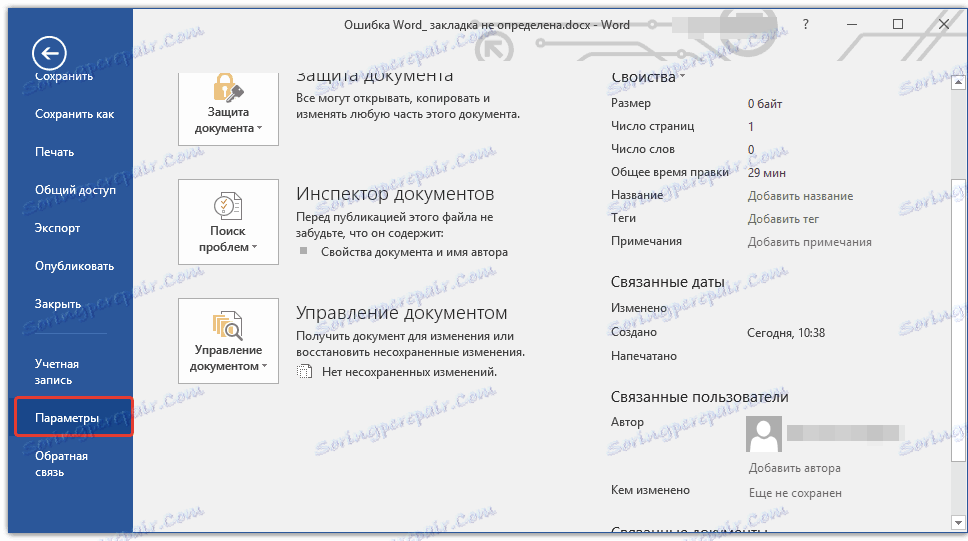
2. V oknu, ki se odpre, izberite "Advanced" .
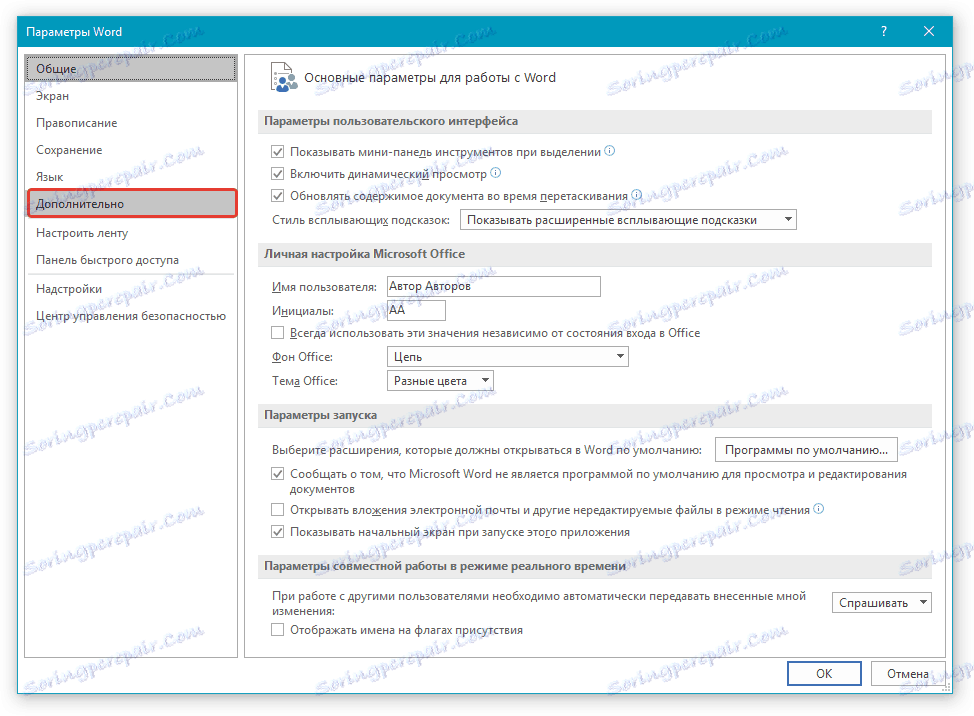
3. V razdelku »Prikaži vsebino dokumenta« potrdite polje »Prikaži vsebino dokumenta« .
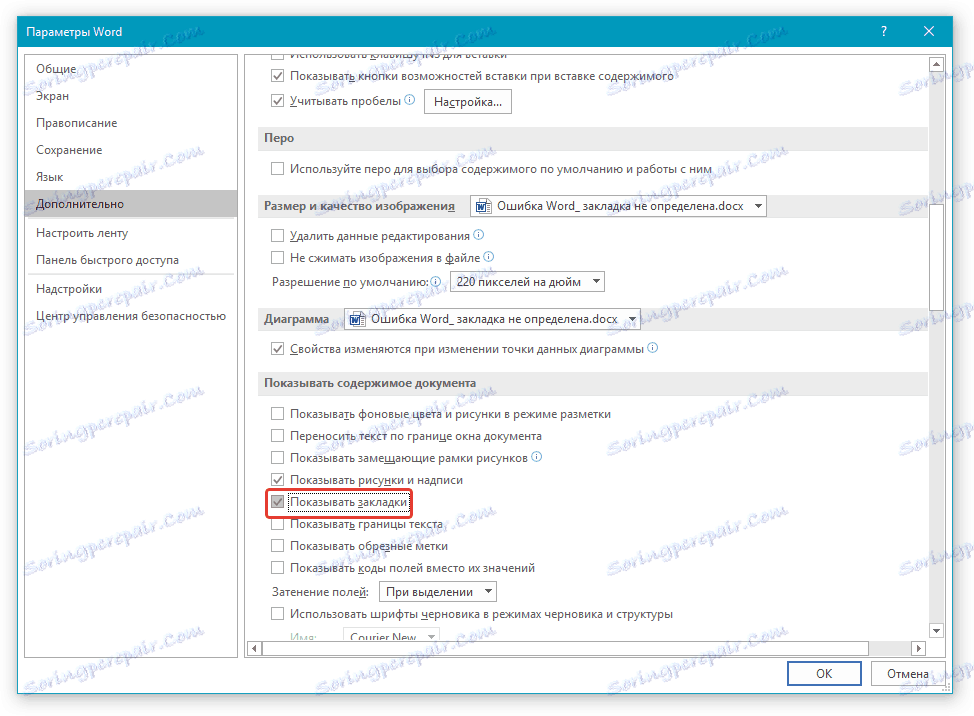
4. Kliknite "OK", da zaprete okno "Možnosti" .
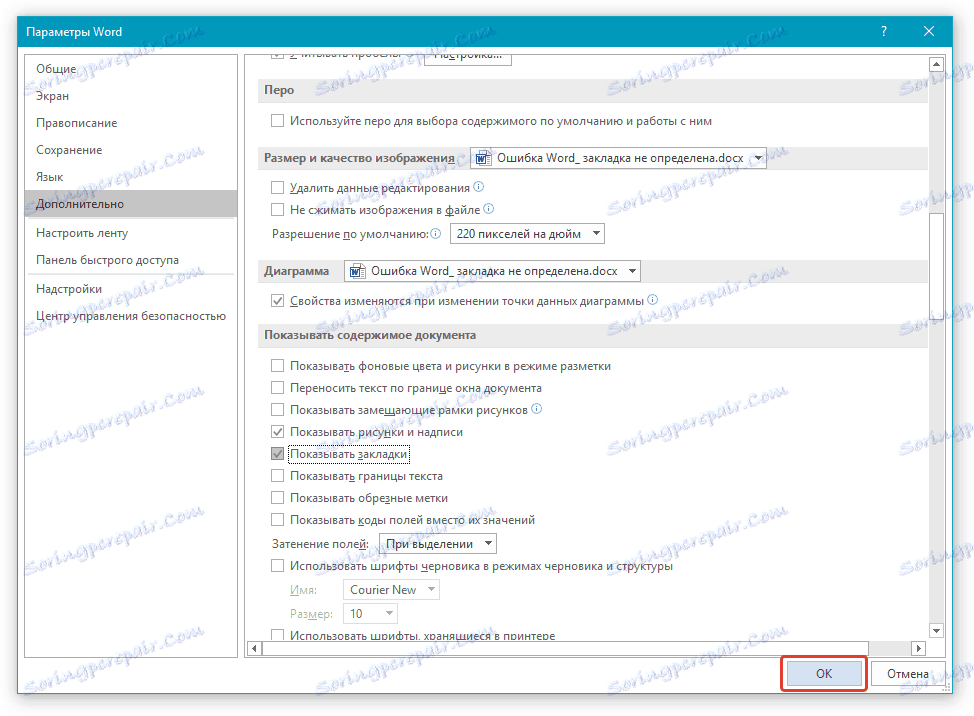
Če so v dokumentu zaznamki, bodo prikazani. Če so zaznamki izbrisani iz dokumenta, jih ne boste videli samo, vendar jih tudi ne boste mogli obnoviti.
Lekcija: Kako odpraviti napako v Wordu: "Ni dovolj pomnilnika za dokončanje operacije"
Neveljavna imena polj
Kot je bilo že omenjeno, napačna imena polj lahko povzročijo tudi napako »Zaznamek ni definirana« . Polja v besedilu se uporabljajo kot označevalci podatkov, ki jih je mogoče spremeniti. Prav tako se uporabljajo za ustvarjanje pisemskih sporočil, nalepk.
Ko se izvedejo nekateri ukazi, se polja samodejno vstavijo. To se zgodi pri številčenju strani, pri dodajanju predlognih strani (na primer naslovne strani) ali pri ustvarjanju kazala. Vstavljanje polj je možno tudi ročno, tako da lahko avtomatizirate številne naloge.
Spoznanja na temo:
Številčenje strani
Vstavite naslovno stran
Ustvarjanje samodejnega kazala
V najnovejših različicah MS Word je izjemno redko vstavljati polja ročno. Dejstvo je, da velik nabor vgrajenih ukazov in kontrole vsebine ponuja veliko možnosti za avtomatizacijo procesov. Polja, tako kot njihova nepravilna imena, najpogosteje najdemo v prejšnjih različicah programa. Zato se lahko napake z zaznamki v takih dokumentih pojavijo tudi veliko bolj pogosto.
Obstaja veliko poljskih kod, ki so na voljo, seveda se lahko uvrščajo v en članek, to je samo pojasnilo za vsako polje, prav tako se raztegne v ločeni članek. Če želite preveriti ali zavrniti dejstvo, da so napačna imena polj (koda) vzrok za napako »Zaznamek ni definirana«, obiščite uradno stran s pomočjo pri tej težavi.
Celoten seznam poljskih kod v programu Microsoft Word
To je vse, iz tega članka, ki ste se naučili o razlogih, zakaj Word ustvari napako "zaznamek ni opredeljen", in kako ga popraviti. Kot ste lahko razumeli iz zgornjega gradiva, v vseh primerih ni mogoče obnoviti nedefiniranega zaznamka.
